Ca și în Windows 8.1 și 10, face Num Lock implicit
Nu ar conta, din care parte a tastaturii ar trebui să introduceți parola de introducere numerică în Windows. Mai mult decât atât, puțini oameni se gândesc la acest lucru, deoarece de obicei nu apar probleme. Dar pentru că preferă să introducă numere din rândul de sus al tastaturii. Dacă încercați să introduceți numere din blocul digital suplimentar, parola va fi incorectă (nu vor fi introduse semne).
Cei care fac asta, știu ce se întâmplă. Înainte de a utiliza partea suplimentară a tastaturii, trebuie să activați Num Lock. Implicit, această cheie este dezactivată. În aceeași stare, merge la fiecare oprire sau reporniți Windows, astfel încât atunci când introduceți parola cu mai tastatură tsifirnoy trebuie să includă timp și de timp din nou. Dar vă puteți salva de la mișcările inutile făcând Num Lock implicit.
Prima metodă este cea mai simplă, dar nu funcționează întotdeauna. După ce ajungeți la ecranul de conectare, apăsați Num Lock și reporniți imediat sistemul fără să îl introduceți.
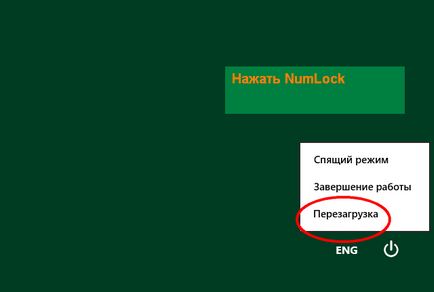
Dacă subcheia Tastatură nu există, creați-o manual. În această subsecțiune, creați un parametru de șir InitialKeyboardIndicators și setați-l la 80000002.
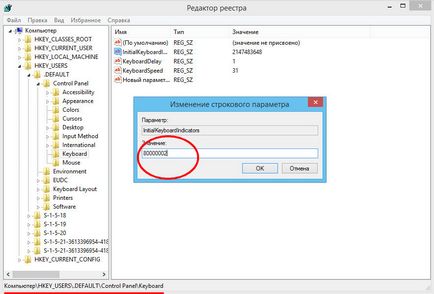
Puteți reporni și încerca să introduceți parola fără a apăsa Num Lock.
Notă: Tweak funcționează în Windows 7 și Vista, numai în loc de 80000002 trebuie să utilizați valoarea 2.
Și pe laptop este mai puțin de 17 ", care este fără suplimentare. acest Numlock doar ucide, de 5 ori am întâlnit și am uitat mereu. Acesta poate fi un bec slab în lăcuire, care este greu de observat. De data aceasta, chiar la instalare, am depășit, nu am intrat în parola Wi-Fi, am crezut imediat că șoferul a fost tyu- laptopul este foarte vechi.
Deci, am ajutat la „0“, în cazul în care dintr-o dată cineva dubii, încercați, nu vă fie frică, începe fără toate NumLk, CAPSlk, ScrollLk și minunat! Am o crackle pe Windows 10 LTSB v1607
Mai mult 1N metoda prevăzută în valoare Win10 2147483650 rândul său, și mai mult de pe calculatorul care nu pornește NumLock este de a face prima metodă (adică, apăsați NamLock și opriți imediat calculatorul. După următorul viraj pe NumLock activat
Articole similare
Trimiteți-le prietenilor: